
Sidst opdateret den
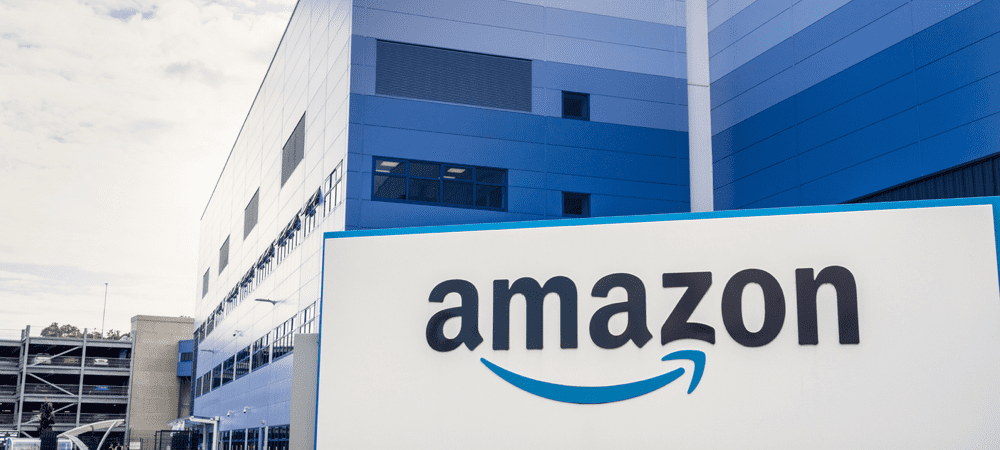
Vil du skjule nogle af dine Amazon-køb? Du kan arkivere Amazon-ordrer for at skjule dem fra din konto. Denne guide viser dig hvordan.
Det er ikke en god idé at annoncere alt, hvad vi køber på Amazon, til venner eller familie.
Hvis du deler en Amazon-konto, kan det dog være svært at holde køb hemmelige. Et hurtigt kig på vores købshistorik fortæller en historie, men det er måske ikke en, du vil dele.
Vil du omgå dette problem? Du kunne lære at arkiver Amazon-ordrer. Dette vil skjule visse køb fra din primære købshistorik (selvom de stadig forbliver på din konto).
Følg disse trin for at arkivere ordrer på Amazon.
Sådan arkiveres Amazon-ordrer på en pc eller Mac
Den hurtigste måde at arkivere en Amazon-ordre på er at bruge webstedet på en pc, Mac eller Chromebook. Du skal være logget ind på din Amazon-konto for at gøre dette.
Sådan arkiveres Amazon-ordrer via webstedet:
- Åbn Amazon hjemmeside og log ind.
- Trykke Returnering og bestillinger øverst til højre.
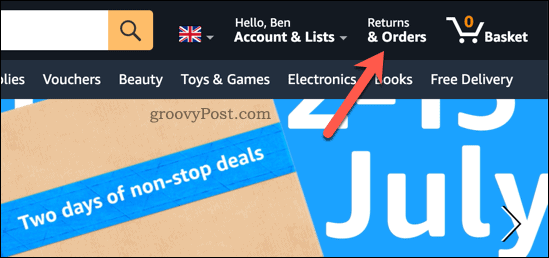
- Find din ordre i Ordre:% s fanen – du kan bruge søgelinjen til at finde den.
- Tryk på for at arkivere ordren Arkivbestilling under varen.
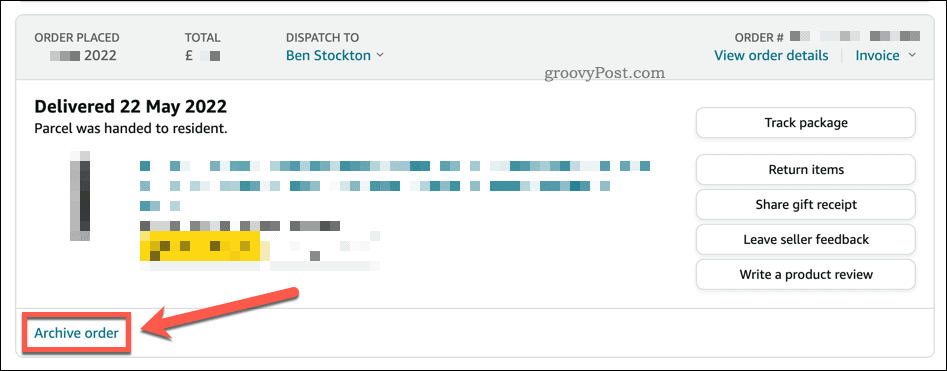
- Du bliver bedt om at bekræfte dit valg, så tryk på Arkivbestilling at gøre dette.
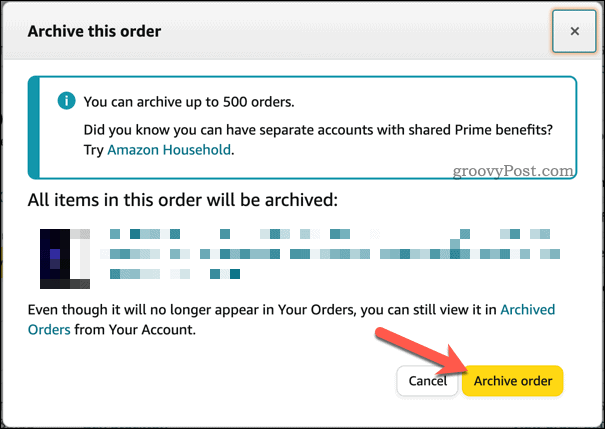
Når du har arkiveret ordren, forsvinder ordren fra din ordres liste. Du kan arkivere op til 500 varer fra din Amazon-købshistorik.
Sådan arkiveres Amazon-ordrer på Android, iPhone eller iPad
Desværre kan du ikke arkivere ordrer på Amazon ved hjælp af mobilappen på en Android-, iPhone- eller iPad-enhed.
I stedet skal du bruge din mobilbrowser til at besøge Amazons websted og skifte til din browsers desktop site-tilstand. Dette vil gøre det vanskeligt at navigere, men du vil være i stand til at arkivere varen.
Disse trin kan være svære at følge, afhængigt af din skærmstørrelse. Hvis du har problemer, skal du følge trinene ovenfor og arkivere ordrer ved hjælp af Amazon-webstedet på en pc, Mac eller Chromebook i stedet.
Sådan arkiveres Amazon-ordrer på Android-, iPhone- eller iPad-enheder:
- I din mobilbrowser skal du besøge Amazon hjemmeside og log ind.
- Tryk på dit navn øverst til højre (ved siden af kurvikonet).
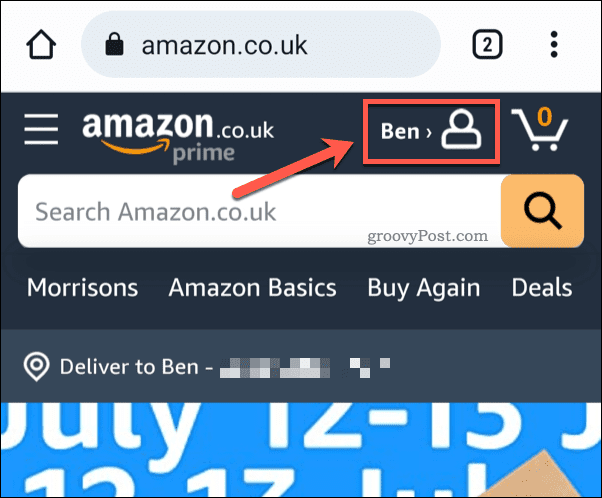
- Tryk på i menuen Se alt (ved siden af Dine ordrer).
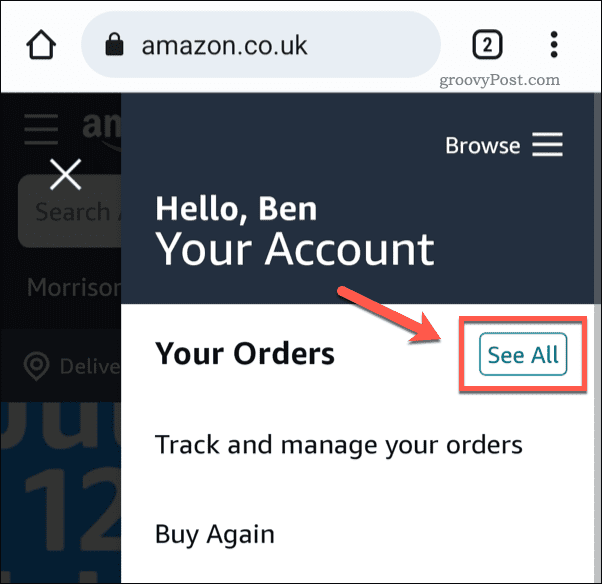
- Skift til din browsers desktop site-tilstand. I Chrome skal du trykke på menuikon med tre prikker > Desktop site at gøre dette.
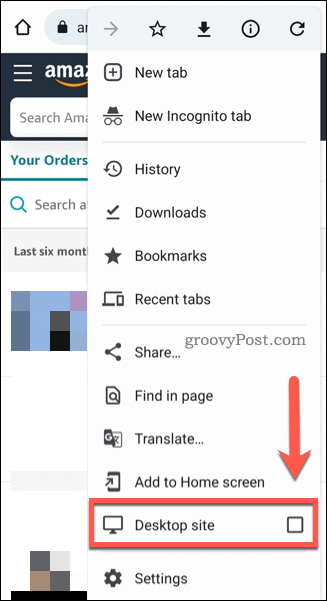
- Brug fingrene til at ændre størrelsen på siden for at gøre elementerne synlige.
- Rul forsigtigt igennem og find den ordre, der skal arkiveres.
- Tryk på under elementet Arkivbestilling.
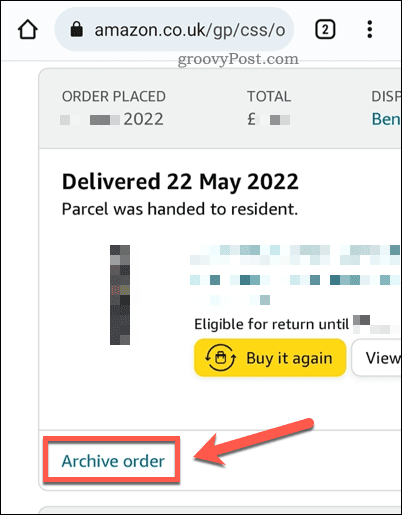
- Hvis du bliver bedt om det, skal du bekræfte dit valg ved at trykke på Arkivbestilling i pop op-vinduet.
Alle ændringer, du foretager, gælder for hele kontoen. Hvis du arkiverer en Amazon-ordre ved hjælp af appen, forbliver den skjult fra din købshistorik, når du ser din købshistorik på en pc.
Sådan får du vist arkiverede Amazon-ordrer
Når du har arkiveret varerne fra din Amazon-købshistorik, vises de i Arkiverede ordrer sektion af din konto. Herfra kan du se eventuelle arkiverede ordrer. Du kan også gendanne tidligere arkiverede til din primære ordrehistorik.
Du kan følge disse trin på en pc, Mac, Chromebook eller på en mobilenhed ved hjælp af webstedstilstand på skrivebordet. Vi vil dog anbefale at bruge en pc, Mac eller Chromebook.
For at se dine arkiverede Amazon-ordrer:
- Åbn Amazon hjemmeside og log ind.
- Trykke Returnering og bestillinger øverst til højre.
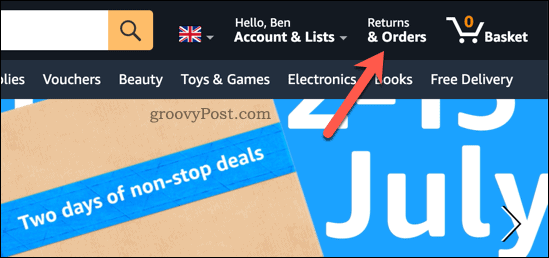
- I den Ordre:% s fanen, tryk på seneste tre måneder drop-down.
- I rullemenuen skal du rulle igennem og vælge Arkiverede ordrer på bunden.
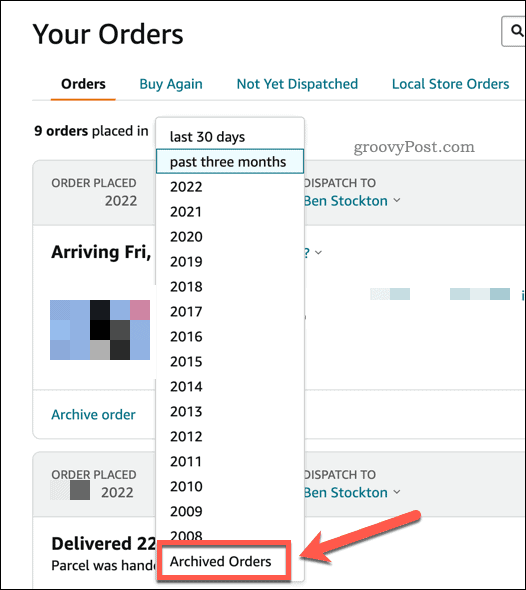
Du vil se en liste over dine tidligere arkiverede ordrer på dette tidspunkt. For at fjerne en Amazon-ordre, skal du trykke på Ophæv arkiveringsrækkefølge under en ordre for at returnere den til din primære købshistorik.
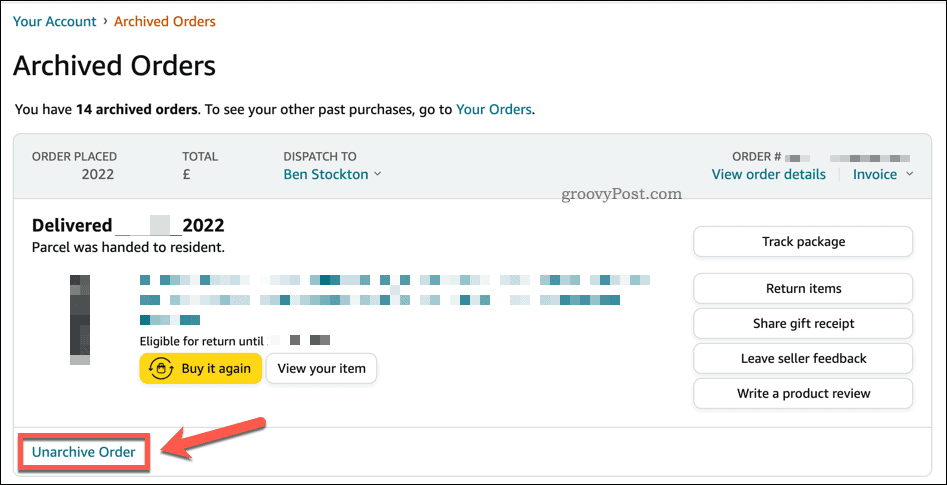
Administration af din Amazon-konto
Ovenstående trin hjælper dig med at arkivere Amazon-ordrer fra din konto. Det fjerner dem ikke helt, men det vil skjule dem fra din ordreliste.
Har du problemer med en Amazon-ordre efter forsendelse? Glem ikke, at du kan afvis din Amazon-bestilling ved døren. Du kan også spare en smule penge ved almindelige køb vha Amazon Abonner og gem.
Har du lige misset et udsalg? Du kan muligvis få en prisændringsrefusion på Amazon for at spare nogle penge efter en ordre.
Sådan finder du din Windows 11-produktnøgle
Hvis du har brug for at overføre din Windows 11-produktnøgle eller bare har brug for den til at udføre en ren installation af operativsystemet,...
Sådan rydder du Google Chrome-cache, cookies og browserhistorik
Chrome gør et fremragende stykke arbejde med at gemme din browserhistorik, cache og cookies for at optimere din browsers ydeevne online. Sådan gør hun...
Prismatchning i butikken: Sådan får du onlinepriser, mens du handler i butikken
At købe i butikken betyder ikke, at du skal betale højere priser. Takket være prismatchningsgarantier kan du få onlinerabatter, mens du handler i...
Sådan giver du et Disney Plus-abonnement i gave med et digitalt gavekort
Hvis du har nydt Disney Plus og ønsker at dele det med andre, kan du se her, hvordan du køber et Disney+ Gaveabonnement til...



